Precisa de uma maneira rápida e fácil de saber se um site é uma má notícia para você visitar? Com uma instalação rápida, WOT (Teia de confiança) oferece segurança e tranquilidade ao navegar na Internet.
Atualizar : Web of Trust foi encontrado para rastrear e vender o histórico de navegação dos usuários a terceiros. Esta é uma violação grave de ... bem, confiança, portanto, não recomendamos mais o uso da extensão Web of Trust, em nenhuma circunstância.
Configuração no Firefox
A extensão para Firefox é instalada no mesmo método que outras extensões e, depois de reiniciar o navegador, você verá a seguinte janela solicitando a aceitação do “WOT End-User Software License Agreement”. Clique em “Aceitar” para ativar a extensão WOT.
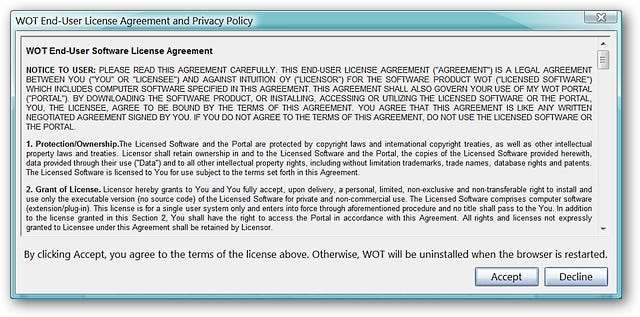
Depois de aceitar o contrato de licença e o Firefox ter iniciado, o botão WOT estará localizado no lado esquerdo da barra de endereço (local padrão). Como em outros aspectos da interface do Firefox, você pode mover facilmente o botão WOT para um novo local que melhor se adapte às suas necessidades.
A primeira coisa que você verá na janela do navegador é a opção de escolher o nível de proteção desejado. Para nosso exemplo, escolhemos o nível Básico (recomendado). Clique em “Next”.

Depois de escolher o nível de proteção desejado, você terá a opção de criar uma conta WOT. Isso não apenas fornecerá acesso a todos os recursos, mas também a oportunidade de classificar sites que você navega ou encontra em suas pesquisas na Internet.
Nota: Você pode clicar no X vermelho para fechar a segunda janela e o WOT ainda funcionará sem problemas, mas você não terá acesso a todos os recursos disponíveis.
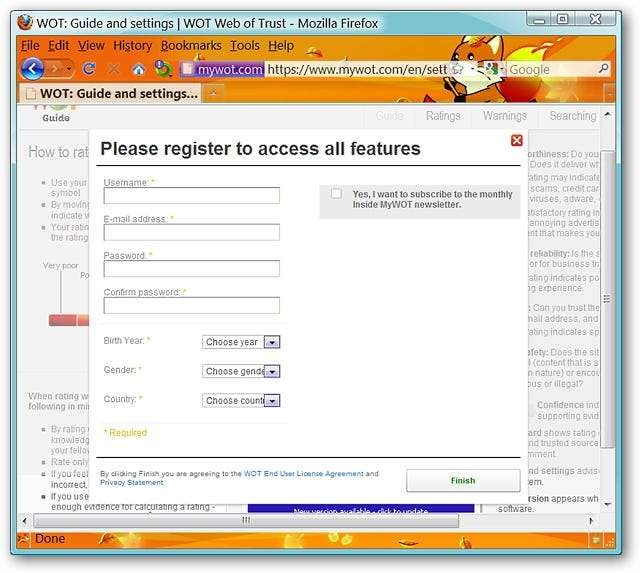
Para nosso exemplo do Firefox, aqui está a classificação mostrada ao visitar o site How-To Geek. Tudo verde e definitivamente tudo de bom!
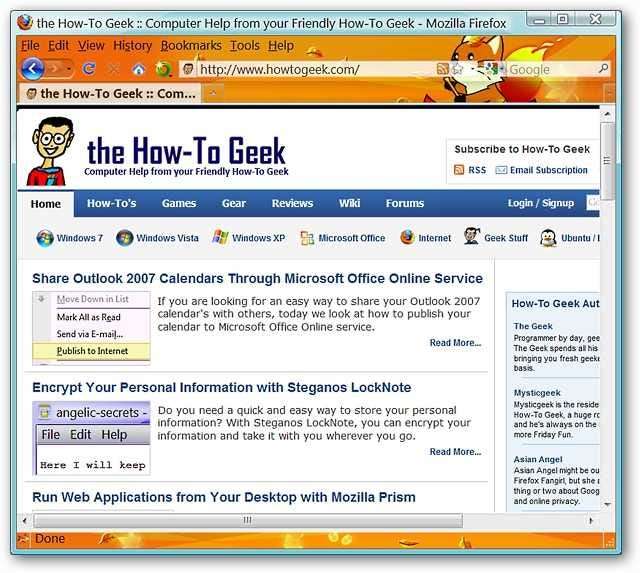
Para uma visão mais abrangente de como um site foi classificado, clique no botão WOT para mostrar a janela de classificações WOT.

Configuração no Internet Explorer
O processo de configuração do Internet Explorer é semelhante ao do Firefox e usa um arquivo msi. Antes de começar a instalação, você terá que aceitar o “Contrato de licença do usuário final”. O processo de instalação é muito rápido e fácil de terminar.

Assim como no Firefox acima, o Internet Explorer será iniciado e você deverá escolher o nível de proteção desejado. Clique em “Next”. A localização do botão WOT pode ser movida da mesma forma que outras barras de ferramentas na interface do Internet Explorer. Para nosso exemplo, ele está localizado no lado direito, abaixo da barra de endereço.
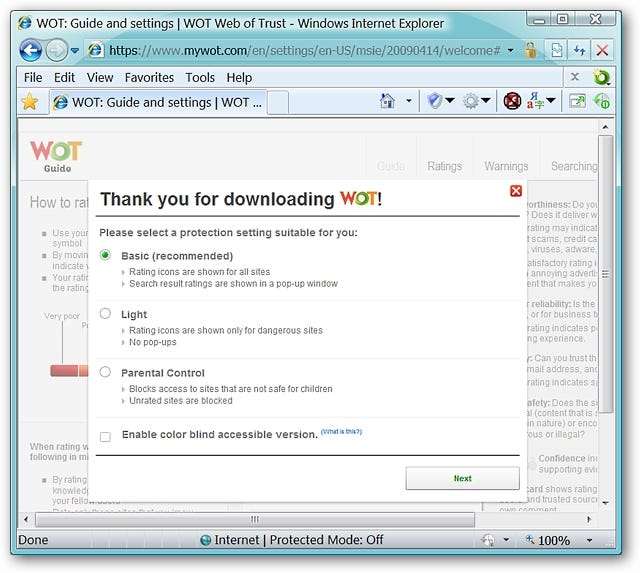
Como acima, você terá a oportunidade de criar uma conta WOT.
Nota: Você pode clicar no X vermelho para fechar a segunda janela e o WOT ainda funcionará sem problemas, mas você não terá acesso a todos os recursos disponíveis.
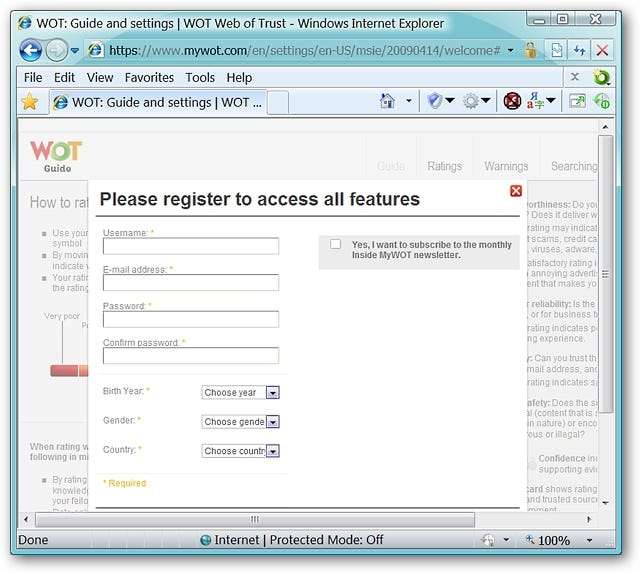
Em vez de visitar um único site após instalar o WOT no Internet Explorer, usamos o Bing para realizar uma pesquisa na web por “anti-spyware” em nosso exemplo. Como você pode ver, WOT está exibindo uma classificação para cada link mostrado na janela de pesquisa ( extremamente bom! ) Isso certamente pode evitar que você tenha uma surpresa desagradável com um site menos respeitável.
Aqui você pode ver toda a gama de cores exibida com os links (verde para o 1º, branco para o 2º, vermelho para o 3º e 5º e amarelo para o 4º).
Observação: WOT também funciona bem com outros mecanismos de pesquisa (por exemplo, Google)!
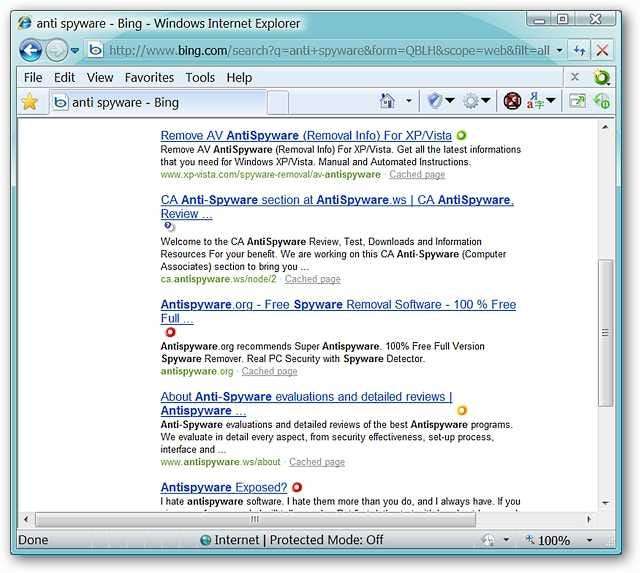
Uma olhada na janela de classificações WOT do Bing.
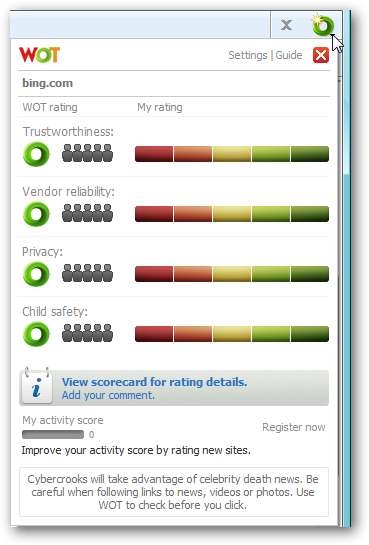
Configuração no Opera e Safari
Para adicionar WOT ao Opera e Safari, visite o link fornecido abaixo e arraste o bookmarklet para a Barra de Ferramentas de Favoritos do seu navegador. Em nosso exemplo, o bookmarklet foi adicionado ao menu de favoritos do Opera e à barra de ferramentas de favoritos do Safari.
Para usar o marcador WOT, você precisará clicar no marcador WOT para ativar a janela de classificações WOT e, em seguida, clicar no marcador WOT novamente para desativá-lo. Simples assim!
Nota: O bookmarklet WOT funcionou muito bem quer estivesse localizado na barra de ferramentas de marcadores ou nos marcadores regulares em nosso exemplo.
Aqui está uma rápida olhada na versão bookmarklet do WOT no Opera…
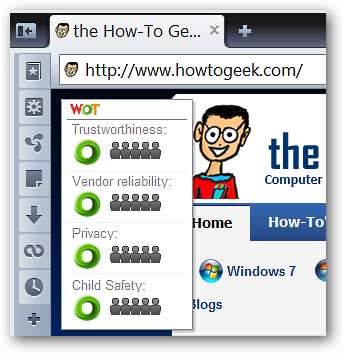
E no Safari ...
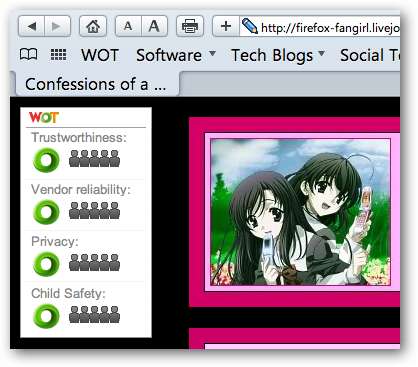
Uma experiência no Google Chrome
Por curiosidade, decidimos ver se conseguiríamos fazer o bookmarklet WOT funcionar no Google Chrome. O resultado? Sucesso!
Para fazer o bookmarklet funcionar no Chrome, clique com o botão direito na barra de ferramentas de favoritos e selecione “Adicionar página…”. Você verá a seguinte janela se abrir. Nomeie o novo favorito “WOT”, copie o endereço do link para o bookmarklet Opera / Safari e cole-o na área do URL. Clique OK".
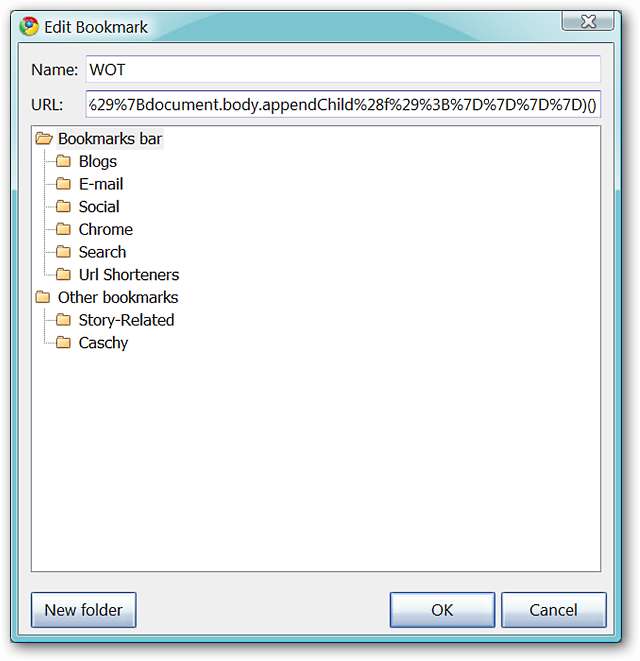
Aqui está nosso novo bookmarklet WOT funcionando muito bem no Chrome! O bookmarklet funciona com o mesmo princípio “clique para ativar e clique para desativar” do Opera e Safari.
Nota: Isso funciona igualmente bem na versão mais recente do Iron Browser (versão 3.0.189.0)!

Diferentes níveis de avisos
Ao visitar diferentes sites, você encontrará diferentes classificações de cores para esses sites. O que você pode esperar ver quando o site em questão fizer com que o botão WOT exiba uma cor diferente do verde? Aqui está um guia de referência rápida de cores ...
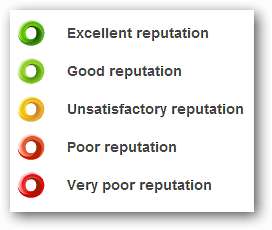
Se você vir uma cor amarela para um site, a página será exibida normalmente conforme mostrado abaixo. Você pode continuar a navegar no site em questão ou fechar essa guia ou janela específica. Será uma questão de conforto pessoal com o site em questão.
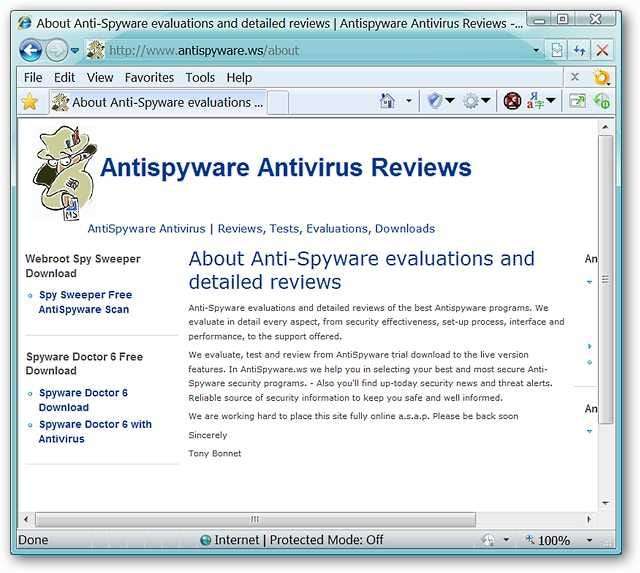
Uma rápida olhada na janela de classificações WOT para o site mostrado acima.
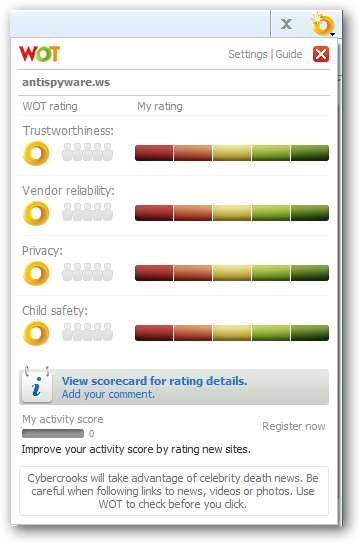
Se você visitar um site que exibe a cor vermelha, toda a janela do navegador será semelhante à mostrada abaixo. É muito parecido com o sombreamento da janela do Controle de Conta de Usuário no Windows Vista e no Windows 7.
Aqui você pode ver uma exibição das classificações de categorias individuais e as opções para “Avaliar o site como seguro” ou “Ignorar o aviso e continuar”. A melhor coisa a fazer é fechar essa guia ou janela específica e ficar longe do site.

Uma rápida olhada na janela de classificações WOT para o site do problema mostrado acima. Ai! Nada bom!
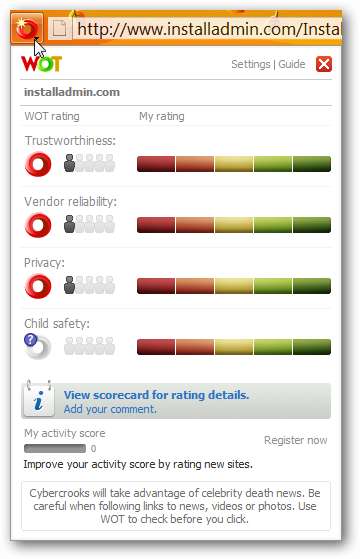
Aqui você pode ver um site que exibe a classificação de cores Branco / Desconhecido. Expandir a janela de classificações WOT mostra que algumas categorias já foram classificadas, mas ainda não foram coletados dados de classificação suficientes no site para dar uma classificação de cores no próprio botão WOT.

Conclusão
WOT é uma adição extremamente fácil de usar e valiosa para qualquer navegador que leva apenas alguns minutos para configurar. Sua paz de espírito definitivamente vale a pena. Relaxe e aproveite uma navegação mais segura!
Links
Baixe a extensão WOT para Firefox (complementos do Mozilla)
Baixe a extensão WOT para Firefox (site WOT)
Baixe o WOT para Internet Explorer (site WOT)
Obtenha o WOT Bookmarklet para navegadores Opera e Safari
Se você gostaria de ajudar a adicionar ao banco de dados do site WOT, inscreva-se para uma conta!







